WPF のグローバリゼーションおよびローカリゼーションの概要
製品を 1 つの言語だけで提供するということは、潜在的な顧客ベースを、75 億人という世界人口のほんの一部だけに限定してしまうことを意味します。 アプリケーションを世界中のユーザーに提供したいのであれば、製品をコスト効率よくローカライズすることが、より多くの顧客にリーチするための最良かつ経済的な方法の 1 つだと言えます。
この概要では、Windows Presentation Foundation (WPF) でのグローバリゼーションとローカライズについて説明します。 グローバリゼーションとは、複数の場所で効果的に使用できるアプリケーションを設計、開発することです。 たとえば、グローバリゼーションでは、異なるカルチャのユーザーに対して、ローカライズされたユーザー インターフェイスや地域データを提供します。 WPF では、自動レイアウト、サテライト アセンブリ、ローカライズされた属性、コメントなど、グローバリゼーションに対応したデザイン機能を提供しています。
ローカリゼーションとは、アプリケーションのリソースを翻訳し、そのアプリケーションがサポートする特定のカルチャに対応したローカライズ バージョンを作ることです。 WPF でローカライズを行う場合は、System.Windows.Markup.Localizer 名前空間の API を使用します。 これらの API によって、LocBaml ツール サンプルのコマンドライン ツールを効果的に活用できます。 LocBaml の使用方法について詳しくは、「アプリケーションをローカライズする」を参照してください。
警告
LocBaml ツールは、.NET Framework プロジェクトの WPF でのみ機能し、.NET 用 WPF では機能しません。
WPF でのグローバリゼーションとローカライズに関するベスト プラクティス
WPF に組み込まれているグローバリゼーションやローカリゼーションの機能を最大限に活用するには、このセクションで説明する UI デザインやローカリゼーション関連のヒントに従うのが効果的です。
WPF UI デザインのベスト プラクティス
WPF ベースの UI を設計する場合は、次のベスト プラクティスの実装を検討してください。
XAML で UI を記述します。コードで UI を作成することは避けてください。 XAML を使用して UI を作成したら、組み込みのローカライズ API を通じてコードを公開します。
コンテンツのレイアウトに絶対位置や固定サイズを使用することは避けましょう。代わりに、相対サイズや自動サイズ設定を使用するようにしましょう。
SizeToContent を使用し、幅と高さの設定を
Autoのままにしましょう。Canvas を使って UI をレイアウトすることは避けてください。
Grid とそのサイズ共有機能を使用しましょう。
テキストをローカライズすると、より多くの領域が必要になることが多いので、余白のスペースを十分に用意しましょう。 十分なスペースをとることで、文字がはみ出すのを防ぐことができます。
クリッピングを防ぐために、TextBlock の TextWrapping を有効にしましょう。
xml:lang属性を設定します。 この属性は、特定の要素とその子要素のカルチャを表します。 このプロパティの値によって、WPF のいくつかの機能の動作が変更されます。 たとえば、ハイフネーション、スペル チェック、数字の置換、複雑なスクリプトの整形、およびフォント フォールバックの動作が変更されます。 XAML における xml:lang の処理の設定方法について詳しくは、「WPF のグローバリゼーション」を参照してください。さまざまな言語で使用されるフォントをより適切に制御できるように、カスタマイズされた複合フォントを作成しましょう。 既定では、WPF では Windows\Fonts ディレクトリ内の GlobalUserInterface.composite フォントが使用されます。
作成しようとしているナビゲーション アプリケーションが、テキストを右から左に記述するカルチャでローカライズされる可能性がある場合は、すべてのページの FlowDirection を明示的に設定して、NavigationWindow から FlowDirection が継承されないようにしましょう。
ブラウザーの外部でホストされるスタンドアロン ナビゲーション アプリケーションを作成する場合は、最初のアプリケーションの StartupUri を、ページではなく NavigationWindow に設定しましょう (例:
<Application StartupUri="NavigationWindow.xaml">)。 このデザインにより、ウィンドウとナビゲーション バーの FlowDirection を変えることができます。 詳細と例については、グローバリゼーション ホームページのサンプルに関する記事を参照してください。
WPF のローカライズに関するベスト プラクティス
WPF ベースのアプリケーションをローカライズする場合は、次のベスト プラクティスの実装を検討してください。
ローカライズ コメントを使用して、ローカライザーに追加のコンテキストを提供しましょう。
要素の Uid プロパティを選択的に省略するのではなく、ローカリゼーション属性を使用してローカリゼーションを制御しましょう。 詳細については、「ローカリゼーション属性とコメント」を参照してください。
msbuild -t:updateuidと-t:checkuidを使用して、XAML の Uid プロパティを追加および確認します。 Uid プロパティは、開発とローカリゼーションの間の変更を追跡するために使用します。 Uid プロパティは、開発上の新しい変更をローカライズするのに役立ちます。 Uid プロパティを手動で UI に追加すると、通常、タスクが面倒で不正確になります。ローカライズを開始した後で Uid プロパティの編集や変更を行うことは避けましょう。
Uid プロパティを重複して使用することは避けましょう (コピーと貼り付けのコマンドを使用する際には、この点に注意してください)。
AssemblyInfo.* で
UltimateResourceFallbackの場所を設定して、フォールバックに適した言語 (たとえば、[assembly: NeutralResourcesLanguage("en-US", UltimateResourceFallbackLocation.Satellite)]など) を指定します。プロジェクト ファイルの
<UICulture>タグを省略して、メイン アセンブリにソース言語を含める場合は、UltimateResourceFallbackの場所をサテライトではなくメイン アセンブリとして設定しましょう (たとえば、[assembly: NeutralResourcesLanguage("en-US", UltimateResourceFallbackLocation.MainAssembly)])。
WPF アプリケーションのローカライズ
WPF アプリケーションをローカライズする際には、いくつかのオプションがあります。 たとえば、アプリケーション内のローカライズ可能なリソースを XML ファイルにバインドしたり、ローカライズ可能なテキストを resx テーブルに格納したり、ローカライザーに XAML ファイルを使用させたりすることができます。 このセクションでは、BAML 形式の XAML を使用するローカライズ ワークフローについて説明します。これには、いくつかの利点があります。
ビルドの後にローカライズを行うことができます。
BAML 形式の XAML を、旧バージョンのローカリゼーションによって新バージョンへと更新することで、開発時にローカライズも同時進行することができます。
BAML 形式の XAML は XAML のコンパイル済みの形式であるため、元のソース要素とセマンティクスをコンパイル時に検証することができます。
ローカリゼーション ビルド プロセス
WPF アプリケーションを開発する場合、ローカリゼーションのビルド プロセスは次のようになります。
開発者は、WPF アプリケーションを作成し、グローバライズします。 開発者は、プロジェクト ファイルで
<UICulture>en-US</UICulture>を設定し、アプリケーションのコンパイル時に、言語に依存しないメイン アセンブリが生成されるようにします。 このアセンブリには、ローカライズ可能なすべてのリソースを含んだサテライト .resources.dll ファイルがあります。 ローカリゼーション API ではメイン アセンブリからの抽出がサポートされているので、必要であれば、ソース言語をメイン アセンブリ内に保持することもできます。ファイルがコンパイルされてビルドになると、XAML は BAML 形式の XAML に変換されます。 英語圏の顧客には、カルチャに依存しない
MyDialog.exeと、カルチャに依存する (英語版の)MyDialog.resources.dllファイルがリリースされます。
ローカリゼーション ワークフロー
ローカリゼーション プロセスは、ローカライズされていない MyDialog.resources.dll ファイルがビルドされた後に開始されます。 元の XAML の UI 要素とプロパティは、System.Windows.Markup.Localizer にある API を使用して BAML 形式の XAML から抽出され、キーと値のペアに変換されます。 ローカライザーは、キーと値のペアを使用してアプリケーションをローカライズします。 ローカライズが完了したら、新しい値から新しい. resource.dll を生成することができます。
キーと値のペアのキーは、開発者によって元の XAML に配置される x:Uid 値です。 これらの x:Uid 値を使用すると、ローカリゼーション中に開発者とローカライザーの間で発生した変更を、API で追跡およびマージできます。 たとえば、ローカライザーがローカライズを開始した後に開発者が UI を変更した場合、その変更を既にローカライズされている内容とマージすれば、翻訳結果が失われるのを最小限に減らすことができます。
次の図は、BAML 形式の XAML に基づく一般的なローカリゼーション ワークフローを示したものです。 この図では、開発者がアプリケーションを英語で記述していることを前提としています。 開発者は、WPF アプリケーションを作成し、グローバライズします。 開発者は、プロジェクト ファイルで <UICulture>en-US</UICulture> を設定することで、言語に依存しないメイン アセンブリと、ローカライズ可能なすべてのリソースを含んだサテライトがビルド時に生成されるようにします。 WPF のローカリゼーション API ではメイン アセンブリからの抽出がサポートされているので、必要であれば、ソース言語をメイン アセンブリ内に保持することもできます。 ビルド プロセスの後、XAML は BAML へとコンパイルされます。 英語圏の顧客には、カルチャに依存しない MyDialog.exe.resources.dll が提供されます。
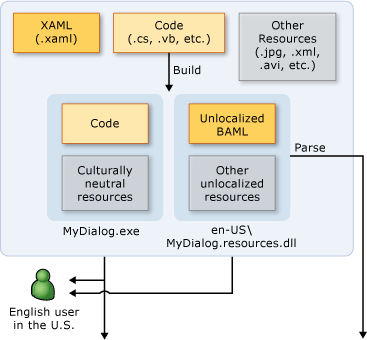
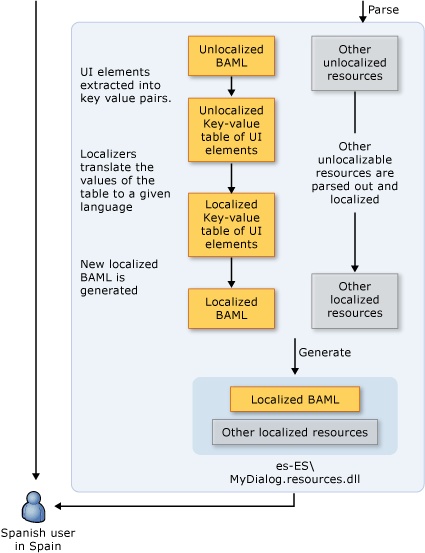
WPF のローカライズの例
このセクションでは、WPF アプリケーションをビルドしてローカライズする方法を理解するのに役立つ、ローカライズされたアプリケーションの例を紹介します。
[ファイル名を指定して実行] ダイアログ ボックスの例
次の図は、 [ファイル名を指定して実行] ダイアログ ボックスの出力サンプルです。
英語:
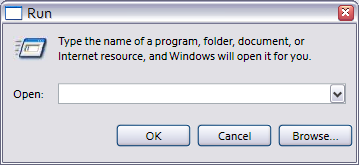
ドイツ語:
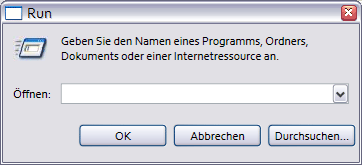
[ファイル名を指定して実行] ダイアログ ボックスをグローバル対応でデザインする
この例では、WPF と XAML を使用して [ファイル名を指定して実行] ダイアログ ボックスを生成します。 このダイアロ グボックスは、Microsoft Windows の [スタート] メニューから使用できる [ファイル名を指定して実行] ダイアログ ボックスと同じものです。
グローバル ダイアログ ボックスを作成する際の重要なポイントを以下にいくつか示します。
自動レイアウト
Window1.xaml:
<Window SizeToContent="WidthAndHeight">
上記の Window プロパティでは、コンテンツのサイズに応じてウィンドウのサイズを自動的に変更するよう指定しています。 このプロパティにより、ローカライズ後にコンテンツのサイズが大きくなった場合でも、それがウィンドウからはみ出るのを防ぐことができます。また、ローカライズ後にコンテンツのサイズが小さくなった場合にも、不要な領域が表示されるのを回避できます。
<Grid x:Uid="Grid_1">
Uid プロパティは、WPF ローカリゼーション API を正しく機能させるために必要です。
これらのプロパティは、ユーザー インターフェイス (UI) の開発とローカリゼーションの間で起こる変更を追跡するために、WPF のローカリゼーション API によって使用されます。 Uid プロパティを使用すると、新しいバージョンの UI を、その UI の古いローカリゼーションとマージすることができます。 Uid プロパティを追加するには、コマンド シェルで msbuild -t:updateuid RunDialog.csproj を実行します。 これが、Uid プロパティを追加するための推奨の方法となります。通常、プロパティを手動で追加すると時間がかかり、正確さも低下します。 Uid プロパティが正しく設定されていることを確認するには、msbuild -t:checkuid RunDialog.csproj を実行します。
UI は Grid コントロールを使用して構築されます。これは、WPF で自動レイアウトを活用するために役立つコントロールです。 なお、このダイアログ ボックスは、3 つの行と 5 つの列に分割されることに注意してください。 行と列のいずれも、固定サイズでは定義されていません。そのため、各セルに配置されている UI 要素は、ローカリゼーション時に起こるサイズの増減に合わせて調整できます。
<Grid.ColumnDefinitions>
<ColumnDefinition x:Uid="ColumnDefinition_1" />
<ColumnDefinition x:Uid="ColumnDefinition_2" />
最初の 2 つの列には、Open: というラベルと ComboBox が配置されていますが、これらの列では、UI 全体の幅の 10% が使用されます。
<ColumnDefinition x:Uid="ColumnDefinition_3" SharedSizeGroup="Buttons" />
<ColumnDefinition x:Uid="ColumnDefinition_4" SharedSizeGroup="Buttons" />
<ColumnDefinition x:Uid="ColumnDefinition_5" SharedSizeGroup="Buttons" />
</Grid.ColumnDefinitions>
この例では、Grid の共有サイズ設定機能を使用していることに注意してください。 残りの 3 つの列については、同じ SharedSizeGroup に配置して、この機能を利用します。 これは、プロパティ名からもわかるように、複数の列で同じサイズを共有できるようにする機能です。 つまり、"Browse..." がローカライズされて "Durchsuchen..." となり、文字列がより長くなった場合、小さい "OK" ボタンに対して不釣り合いな "Durchsuchen..." が表示されるのではなく、すべてのボタンの幅が大きくなります。
xml:lang
xml:lang="en-US"
XAML での xml:lang の処理が UI のルート要素に配置されていることに注意してください。 このプロパティは、指定された要素とその子要素のカルチャを表します。 この値は WPF のいくつかの機能で使用されるので、ローカライズ時に適切に変更する必要があります。 ハイフネーションや単語のスペルチェックに使用される言語辞書は、この値によって変わります。 また、この値は、桁の表示方法や、フォント フォールバック システムでの使用フォントの選択方法にも影響します。 さらに、このプロパティは、数値の表示方法や、複雑なスクリプトでのテキストの整形方法にも影響します。 既定値は "en-US" です。
サテライト リソース アセンブリのビルド
.csproj:
.csproj ファイルを編集し、無条件の <PropertyGroup> に次のタグを追加します。
<UICulture>en-US</UICulture>
UICulture の値が追加されていることに注目してください。 これが en-US などの有効な CultureInfo 値に設定されている場合、プロジェクトをビルドすると、ローカライズ可能なすべてのリソースを含んだサテライト アセンブリが生成されます。
<Resource Include="RunIcon.JPG">
<Localizable>False</Localizable>
</Resource>
RunIcon.JPG は、すべてのカルチャで同様に表示されるので、ローカライズする必要はありません。 Localizable は false に設定されているので、サテライト アセンブリではなく、言語に依存しないメイン アセンブリに保持されます。 コンパイルされていないすべてのリソースの既定値では、true が Localizable に設定されます。
[ファイル名を指定して実行] ダイアログのローカライズ
Parse
アプリケーションをビルドしたら、それをローカライズするための最初の手順として、サテライト アセンブリのローカライズ可能なリソースを解析します。 このトピックでは、LocBaml ツール サンプルの記事に記載されている、サンプルの LocBaml ツールを使用します。 LocBaml はあくまでも、ローカライズ プロセスに適したローカリゼーション ツールの構築の開始に役立つ、サンプル ツールであることに注意してください。 LocBaml を使用して、LocBaml /parse RunDialog.resources.dll /out: を解析し、"RunDialog.resources.dll.CSV" ファイルを生成します。
警告
LocBaml ツールは、.NET Framework プロジェクトの WPF でのみ機能し、.NET 用 WPF では機能しません。
Localize
お好みの CSV エディター (Unicode をサポートしているもの) を使用して、このファイルを編集します。 ローカライズ カテゴリが "None" であるすべてのエントリを除外してください。 次のエントリが表示されます。
| リソース キー | ローカリゼーション カテゴリ | [値] |
|---|---|---|
| Button_1:System.Windows.Controls.Button.$Content | Button | OK |
| Button_2:System.Windows.Controls.Button.$Content | Button | キャンセル |
| Button_3:System.Windows.Controls.Button.$Content | Button | 参照... |
| ComboBox_1:System.Windows.Controls.ComboBox.$Content | ComboBox | |
| TextBlock_1:System.Windows.Controls.TextBlock.$Content | テキスト | 実行するプログラム名、または開くフォルダーやドキュメント名、インターネット リソース名を入力してください。 |
| TextBlock_2:System.Windows.Controls.TextBlock.$Content | テキスト | [オープン]\: |
| Window_1:System.Windows.Window.Title | Title | 実行 |
アプリケーションをドイツ語にローカライズするには、次のように変換する必要があります。
| リソース キー | ローカリゼーション カテゴリ | [値] |
|---|---|---|
| Button_1:System.Windows.Controls.Button.$Content | Button | OK |
| Button_2:System.Windows.Controls.Button.$Content | Button | Abbrechen |
| Button_3:System.Windows.Controls.Button.$Content | Button | Durchsuchen… |
| ComboBox_1:System.Windows.Controls.ComboBox.$Content | ComboBox | |
| TextBlock_1:System.Windows.Controls.TextBlock.$Content | テキスト | Geben Sie den Namen eines Programms, Ordners, Dokuments oder einer Internetresource an. |
| TextBlock_2:System.Windows.Controls.TextBlock.$Content | テキスト | Öffnen: |
| Window_1:System.Windows.Window.Title | Title | 実行 |
Generate
ローカリゼーションの最後の手順として、新たにローカライズされたサテライト アセンブリを作成します。 これを行うには、次の LocBaml コマンドを使用します。
LocBaml.exe /generate RunDialog.resources.dll /trans:RunDialog.resources.dll.CSV /out: . /cul:de-DE
ドイツ語版の Windows では、メイン アセンブリの隣の de-DE フォルダーにこの resources.dll が配置されている場合、en-US フォルダーにあるリソースではなく、このリソースが自動的に読み込まれます。 ドイツ語版の Windows がインストールされていない場合、これをテストするには、使用している Windows でカルチャを任意のカルチャ (en-US など) に設定し、元のリソース DLL を置き換えてください。
サテライト リソースの読み込み
| MyDialog.exe | en-US\MyDialog.resources.dll | de-DE\MyDialog.resources.dll |
|---|---|---|
| コード | 元の英語の BAML | ローカライズされた BAML |
| カルチャに依存しないリソース | その他の英語のリソース | ドイツ語にローカライズされたその他のリソース |
.NET では、アプリケーションの Thread.CurrentUICulture に基づいて、読み込むサテライト リソース アセンブリが自動的に選択されます。 これは、既定では Windows OS のカルチャになります。 ドイツ語版の Windows を使用している場合は、de-DE\MyDialog.resources.dll ファイルが読み込まれます。 英語版の Windows を使用している場合は、en-US\MyDialog.resources.dll ファイルが読み込まれます。 アプリケーションの最終的なフォールバック リソースは、プロジェクトの AssemblyInfo ファイルで NeutralResourcesLanguage 属性を指定することによって設定できます。 たとえば、次のように指定します。
[assembly: NeutralResourcesLanguage("en-US", UltimateResourceFallbackLocation.Satellite)]
このように指定すると、次のいずれのファイルも使用できない場合に、en-US\MyDialog.resources.dll ファイルがドイツ語版の Windows で使用されます: de-DE\MyDialog.resources.dll または de\MyDialog.resources.dll。
Microsoft サウジ アラビアのホームページ
次の図は、英語とアラビア語のホームページを示したものです。 これらのグラフィックスを生成する完全なサンプルについては、グローバリゼーション ホームページのサンプルを参照してください。
英語:
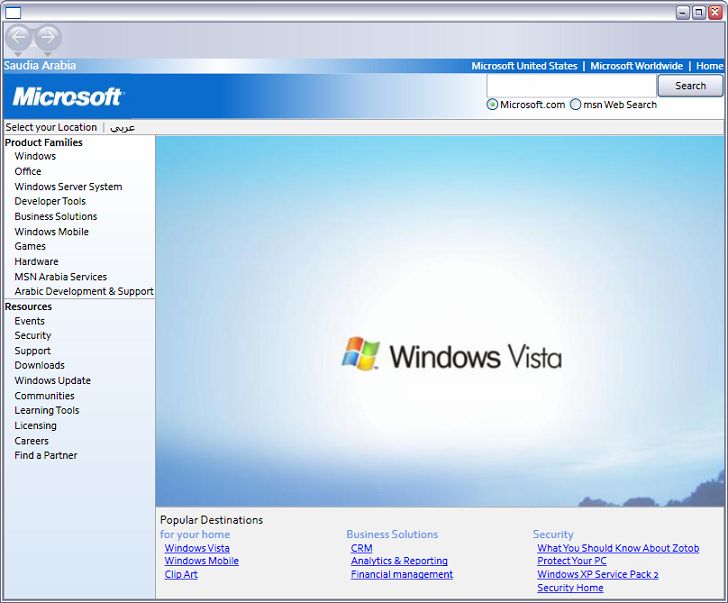
アラビア語:
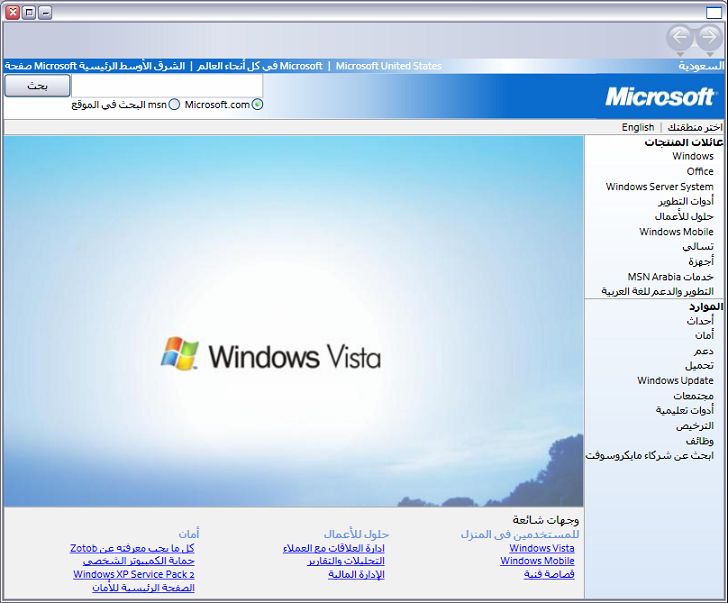
グローバル対応の Microsoft ホームページのデザイン
Microsoft サウジアラビアの Web サイトを表したこのモック アップは、RightToLeft 言語用に提供されているグローバリゼーション機能を説明するためのものです。 ヘブライ語やアラビア語などの言語では、読み取りの方向が右から左であるため、多くの場合、UI のレイアウトは、左から右に記述する英語などの言語とはまったく異なるレイアウトにする必要があります。 左から右に記述する言語を右から左の言語へとローカライズしたり、その逆のローカライズを行ったりする場合には、作業が非常に困難になる場合があります。 WPF は、このようなローカライズを大幅に簡素化できるように設計されています。
FlowDirection
Homepage.xaml:
<Page x:Uid="Page_1" x:Class="MicrosoftSaudiArabiaHomepage.Homepage"
xmlns="http://schemas.microsoft.com/winfx/2006/xaml/presentation"
xmlns:x="http://schemas.microsoft.com/winfx/2006/xaml"
FlowDirection="LeftToRight"
Localization.Comments="FlowDirection(This FlowDirection controls the actual content of the homepage)"
xml:lang="en-US">
Page の FlowDirection プロパティに注目してください。 このプロパティを RightToLeft に変更すると、Page とその子要素の FlowDirection が変更されるため、この UI のレイアウトは反転され、アラビア語ユーザーの想定どおり、右から左の方向になります。 継承動作は、任意の要素に対して明示的な FlowDirection を指定することでオーバーライドできます。 FlowDirection プロパティは、FrameworkElement またはドキュメント関連の要素で使用でき、暗黙的な値は LeftToRight となります。
ルートの FlowDirection が変更されたことで、背景のグラデーション ブラシまでもが正しく反転されていることに注目してください。
FlowDirection="LeftToRight"

FlowDirection="RightToLeft"

パネルとコントロールに固定ディメンションを使用しない
Homepage.xaml を見ると、上部の DockPanel の UI 全体に対して指定されている固定の幅と高さを除いて、固定ディメンションはありません。 ローカライズ後のテキストがソース テキストよりも長くなる可能性がある場合は、テキストがクリップされるのを防ぐため、固定ディメンションを使用しないようにしましょう。 WPF のパネルとコントロールは、配置先のコンテンツに基づいて自動的にサイズ変更されます。 ほとんどのコントロールには、最小値と最大値もあるので、より詳細な制御を設定できます (たとえば、MinWidth = "20")。 また、Grid を使用する場合は、'*' を使用して (たとえば、Width="0.25*") 相対的な幅と高さを設定するか、またはセル サイズの共有機能を使用することもできます。
ローカリゼーション コメント
場合によっては、コンテンツがあいまいで、翻訳が困難なケースもあります。 ローカライズ コメントを使用すれば、開発者やデザイナーがローカライザーに追加のコンテキストやコメントを提供できます。 たとえば、次の例では、Localization.Comments によって、文字 '|' の使い方が明確になります。
<TextBlock
x:Uid="TextBlock_2"
DockPanel.Dock="Right"
Foreground="White"
Margin="5,0,5,0"
Localization.Comments="$Content(This character is used as a decorative rule.)">
|
</TextBlock>
このコメントは TextBlock_1 のコンテンツに関連付けられます。LocBaml ツールの場合 (「アプリケーションのローカライズ」を参照)、出力される .csv ファイルの TextBlock_1 の行の 6 番目の列に表示されます。
| リソース キー | カテゴリ | 読み取り可能 | 変更可能 | コメント | [値] |
|---|---|---|---|---|---|
| TextBlock_1:System.Windows.Controls.TextBlock.$Content | テキスト | true | true | この文字は、装飾規則として使用されます。 | | |
コメントは、次の構文を使用して、任意の要素のコンテンツやプロパティに配置できます。
<TextBlock
x:Uid="TextBlock_1"
DockPanel.Dock="Right"
Foreground="White"
Margin="5,0,5,0"
Localization.Comments="$Content(This is a comment on the TextBlock's content.)
Margin(This is a comment on the TextBlock's Margin property.)">
|
</TextBlock>
ローカリゼーション属性
多くの場合、開発者やローカリゼーション マネージャーは、ローカライザーがどのような読み取り操作や変更操作を実行できるかを制御する必要があります。 たとえば、会社の名前や法律上の表記をローカライザーに翻訳させたくない場合もあるでしょう。 WPF には、要素のコンテンツやプロパティの読みやすさ、変更可能性、カテゴリを設定できるようにする属性が用意されています。これらの属性は、ローカリゼーション ツールで要素のロック、非表示、並べ替えを行うために使用できます。 詳細については、「Attributes」を参照してください。 このサンプルでは、LocBaml ツールによってこれらの属性の値のみを出力しています。 すべての WPF コントロールには、これらの属性の既定値がありますが、それをオーバーライドすることができます。 たとえば、次の例では、TextBlock_1 の既定のローカリゼーション属性をオーバーライドし、コンテンツを読み取り可能に設定しています。ただし、ローカライザーはこれを変更できないように設定しています。
<TextBlock
x:Uid="TextBlock_1"
Localization.Attributes=
"$Content(Readable Unmodifiable)">
Microsoft Corporation
</TextBlock>
読みやすいさと変更可能性の属性に加えて、WPF では一般的な UI カテゴリ (LocalizationCategory) の列挙型も用意されています。これを使用することで、ローカライザーにより多くのコンテキストを提供することができます。 WPF で提供されるプラットフォーム コントロールの既定のカテゴリは、XAML でもオーバーライドできます。
<TextBlock x:Uid="TextBlock_2">
<TextBlock.ToolTip>
<TextBlock
x:Uid="TextBlock_3"
Localization.Attributes=
"$Content(ToolTip Readable Unmodifiable)">
Microsoft Corporation
</TextBlock>
</TextBlock.ToolTip>
Windows Vista
</TextBlock>
WPF で提供される既定のローカリゼーション属性は、コードを使用してオーバーライドすることもできます。これにより、カスタム コントロールに適した既定値を正しく設定することができます。 次に例を示します。
[Localizability(Readability = Readability.Readable, Modifiability=Modifiability.Unmodifiable, LocalizationCategory.None)]
public class CorporateLogo : TextBlock
{
// ...
}
XAML で設定されたインスタンスごとの属性は、カスタム コントロールのコードで設定した値よりも優先されます。 属性とコメントの詳細については、「ローカリゼーション属性とコメント」を参照してください。
フォント フォールバックと複合フォント
特定のコードポイント範囲をサポートしていないフォントを指定した場合、WPF では、Windows\Fonts ディレクトリにある Global User Interface.compositefont を使用して、その範囲をサポートしているフォントに自動的にフォールバックされます。 複合フォントは他のフォントと同様に動作し、要素の FontFamily を設定することによって明示的に使用できます (たとえば、FontFamily="Global User Interface")。 特定のコードポイント範囲と言語に使用するフォントを指定し、独自のフォント フォールバック設定を指定することで、独自の複合フォントを作成することもできます。
複合フォントの詳細については、「FontFamily」を参照してください。
Microsoft ホームページのローカライズ
このアプリケーションは、[ファイル名を指定して実行] ダイアログの例と同じ手順に従ってローカライズできます。 アラビア語用にローカライズされた .csv ファイルは、グローバリゼーション ホームページのサンプルから入手できます。
.NET Desktop feedback
